يساعدك عنصر واجهة المستخدم "عارض الملاءمة" في فعل ما يلي:
- بحث عن أفضل موقع للنشاط.
- التنبؤ بالتعرض للمخاطرة.
- تحديد مكان حدوث الشيء.
يتيح عنصر واجهة المستخدم دمج وترجيح طبقات مختلفة حتى يمكنك تقييم عناصر متعددة مرة واحدة. على سبيل المثال، تساعد نماذج الملاءمة في الإجابة على أسئلة مثل أين توجد أعظم مخاطر التلف الناتج عن الحشرات؟ أو أين توجد المواقع الأمثل للتطوير التجاري؟ تعتمد إجابات هذه الأنواع من الأسئلة على البيانات المدخلة والمعايير التي تُعرّفها من تلك البيانات.
يستخدم عنصر واجهة المستخدم عارض الملاءمة تراكب بيانات اتجاهية مرجح سريع يعتمد على الويب لإنشاء نماذج من الخدمة. يمكنك البدء من حالة فارغة لخدمة تراكب بيانات اتجاهية مرجح (WRO) أو نموذج WRO مكون مُسبقًا. اختر الطبقات وعيّن الترجيحات وعدِّل قيم تصنيف الطبقة لتعريف التحليل. ومن ثمّ، شغل العارض، وتصوَّر النتائج، واختياريًا احفظ النتيجة كعنصر في مؤسستك أو بوابتك الإلكترونية.
يعمل عنصر واجهة مستخدم "عارض الملاءمة"، المطابق للعارض في GeoPlanner على رفع نوع خاص لطبقة الصورة المعروفة كخدمة تراكب مرجحة. يتم نشر هذا النوع من الخدمة في ArcGIS Server ويُضَاف كعنصر في ArcGIS Online. توجد خدمات تراكب موزون عديدة توفرها Esri، وتتوفر لكل المستخدمين في ArcGIS Online. وتشتمل على مجموعات بيانات بيئية وفيزيوغرافية تحتوي على مدى عالمي. يتم الاحتفاظ ببعض تلك الخدمات التي توفرها Esri حتى يتم تنفيذ التحليل في مقابل البيانات الحالية دائمًا. يتم استضافة نماذج الملاءمة المنشأة بواسطة عنصر واجهة مستخدم عارض الملاءمة، بمجرد تصديرها، على أنها ArcGIS Online طبقات خدمة صورة. ويتم الإشارة إليها كخدمات نموذج تراكب موزون أو اختصارًا كنماذج.
التعرف على التراكب الموزون
يحتوي التراكب الموزون على ثلاث خطوات تصويرية. أولاً، يتم تعيين كل طبقة بيانات نقطية كعنصر واجهة مستخدم، كنسبة مئوية، في التحليل. وهو ما يتيح لك التأكيد على الأهمية النسبية لكل طبقة في التحليل. ثانيًا، يتم تعيين القيم ضمن كل طبقة بيانات نقطية لمقياس ملاءمة معروف. وهو ما يتيح لك مقارنة الأنواع المختلفة من البيانات في كل طبقة بيانات نقطية. ثالثًا، يتم تراكب كل طبقات البيانات النقطية في التحليل. يتم ضَرب كل قيم الملاءمة الخاصة في خلية البيانات النقطية في وزن طبقتها وإضافة قيم خلايا البيانات النقطية الأخرى التي تتراكب معها. النتيجة هي قيمة ملاءمة تُستخدَم للترميز في طبقة البيانات النقطية الناتجة.
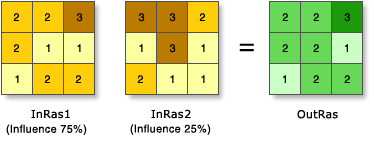
في الشرح، تم إعادة تصنيف نوعين من البيانات النقطية المدخلة إلى مقياس ملائمة من 1 إلى 3. يتم موازنة كل البيانات النقطية بتأثير مئوي. يتم ضرب قيم الخلايا في عنصر واجهة المستخدم، ويتم إضافة النتائج معًا لإنشاء البيانات النقطية الناتجة. على سبيل المثال، في الخلية أعلى اليسار، تصبح قيم المُدخَلَين الاثنين (2 * 0.75) = 1.5 و(3 * 0.25) = 0.75. مجموعة 1.5 و0.75 هو 2.25. وتكون القيمة النهائية حوالي 2، لأن الناتج هو طبقة بيانات نقطية لعدد صحيح.
تكوين عنصر واجهة مستخدم "عارض الملاءمة"
- إضافة عنصر واجهة مستخدم "عارض الملاءمة" إلى تطبيقك.
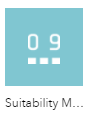
- في لوحة التكوين اختر أحد الخيارات التالية من أجل حالة البدء:
- النموذج الفارغ- يتيح لك هذا النموذج الإشارة إلى عنوان URL لخدمة WRO مباشرةً. باستخدام هذا الاتجاه، سيستخدم المستخدمون حالة فارغة في كل مرة يفتحون فيها عنصر واجهة المستخدم. ويُعد ذلك اتجاهًا جيدًا لحالات الاستخدام عند فتح مجموعات المعايير (الطبقة) للتجربة.
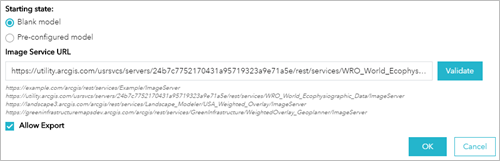
- النموذج المكون مُسبقًا- يتيح لك هذا النموذج البحث عن نموذج WRO الذي يحتوي على خدمة WRO التي يعتمد عليها، ومجموعات الطبقة، وكذلك الترجيح. وهو ما يعد اتجاهًا جيدًا عندما يُتوقَّع من المستخدمين اشتقاق نماذج جديدة من نموذج حالي (مثل العروض المختلفة لمختلف المساهمين في عوامل الخطر وأهميتها النسبية).
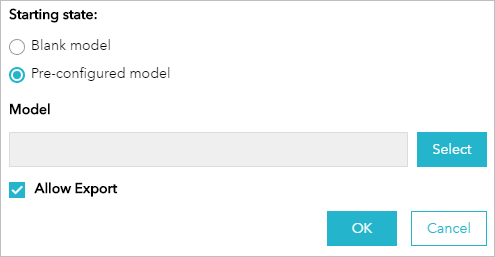
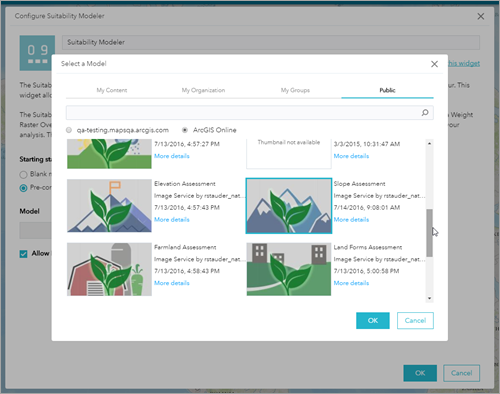
- النموذج الفارغ- يتيح لك هذا النموذج الإشارة إلى عنوان URL لخدمة WRO مباشرةً. باستخدام هذا الاتجاه، سيستخدم المستخدمون حالة فارغة في كل مرة يفتحون فيها عنصر واجهة المستخدم. ويُعد ذلك اتجاهًا جيدًا لحالات الاستخدام عند فتح مجموعات المعايير (الطبقة) للتجربة.
- في خيار السماح بالتصدير، اختر ما إذا كان مسموحًا للمستخدمين تصدير نماذجهم بعد استخدام عنصر واجهة المستخدم (قد يستهلك التخزين بيانات اعتماد) من عدمه، بالتأشير على الخانة أو إلغاء التأشير عليها.
- حدد موافق لتأكيد التكوين.
استخدام عنصر واجهة مستخدم "عارض الملاءمة"
- افتح عنصر واجهة مستخدم عارض الملاءمة
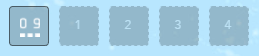
- أسفل قسم الطبقات، قم بالتأشير على الطبقات التي تريد تضمينها في التحليل.
يمكنك اختيار حتى 15 طبقة. مرر لأسفل القائمة لرؤية كل الخيارات.
- انقر على نموذج التصميم.
في قسم النموذج، يمكنك تعيين أهمية نسبية لكل طبقة في التحليل بكتابة نسبة مئوية في المربع النصي (%). يجب أن يساوي إجمالي النسبة المئوية 100 قبل تنفيذ التحليل.
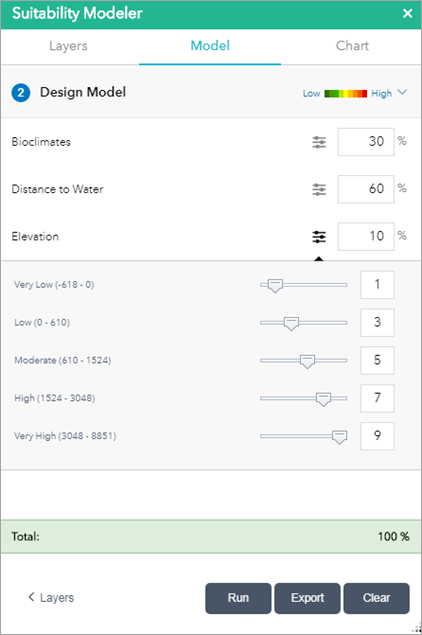
- واختياريًا، قم بتوسيع كل الطبقات وتعديل ترجيحات تصنيفه.
ترجيحات التصنيف هي كيفية تخطيط قيم الطبقة لمقياس ملاءمة. في الشكل البياني أعلاه، سيتم ترجيح طبقة الارتفاع عند 10%، كما أنه يحتوي على 5 تصنيفات. يتم تخطيط كل تصنيف إلى قيمة ملاءمة من 1 إلى 9. يتم تخطيط تصنيف مخفض للغاية (-618 إلى 0) لقيمة ملاءمة 1. أثناء التحليل، يتم إعادة تخطيط قيمة الارتفاع بين -618 و0 إلى قيمة 1. تعتمد طريقة تفسير ذلك على المعايير. على سبيل المثال، إذا كنت تحاول تحديد المناطق التي قد تدعم زهرة تنمو على ارتفاعات أكثر عُلوًا، فإن قيمة الملاءمة 1 تشير إلى أنه من غير المرجح العثور عليها هناك.
- انقر على تشغيل.
يظهر نموذج WRO معروض على الخريطة.
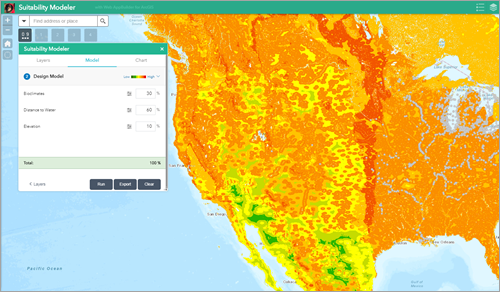
بمجرد تشغيل النموذج، ستتمكن من إنشاء نسب مئوية للرسم البياني.
- حدد المخطط في نافذة عارض الملاءمة.
اختر بين المعالم لإنشاء مخطط النموذج. يمكنك استخدام أدوات مثل:
- رسم مضلع
- رسم مضلع يدويًا
- تحديد من طبقة
- تحريك
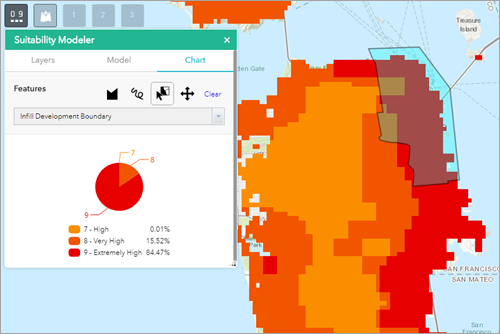
- في مربع حوار تصدير اكتب اسم النموذج، وانقر على تصدير.
يتم إغلاق مربع حوار تصدير. يتم معالجة النموذج في ArcGIS Online ويتم إرجاعه كطبقة صورة إلى التطبيق.
ملاحظة:
لا يظهر خيار تصدير إلا إذا تم التأشير على السماح بالتصدير في التكوين.
توفر نماذج التراكب الموزون طريقة فعالة لتصور وتحليل عوامل ملاءمة الموقع. وبناءً على التظليل في النموذج، يمكنك تعريف مناطق الفرصة ومناطق المخاطرة. يمكن رفع مستوى النماذج التي تنشئها لملاحظات الوقت الفعلي في مخططات لوحة معلومات GeoPlanner. تعرض هذه المخططات كيفية تراكب التصميم أو طبقات المعالم الأخرى مع طبقات التقييم. ويمكن لهذا العرض مساعدتك في التعرف على ملاءمة أو مخاطرة التصميمات والخطط.
لمزيد من المعلومات بشأن كيفية نشر بياناتك للتراكب المرجح، راجع موضوع وثائق GeoPlanner.